- Autora Abigail Brown [email protected].
- Public 2023-12-17 06:42.
- Última modificació 2025-01-24 12:05.
Què cal saber
- Escriptori: seleccioneu el text que voleu ress altar. Localitzeu l'eina de ress altat al menú. Tria un color.
- Mòbil: toca el botó d'edició. Seleccioneu el text que voleu ress altar, toqueu la icona de ress altat > Color de ress altat i trieu un color.
- Docs no només admet el vostre ress altat groc estàndard, sinó també qualsevol color que pugueu entendre, ja que s'admeten els valors hexadecimals.
Aquest article tracta sobre com ress altar el text a Google Docs mitjançant un navegador web d'escriptori i l'aplicació mòbil.
Text destacat a l'escriptori
Si utilitzeu Documents del lloc web, trieu un text i, a continuació, trieu un color al botó de ress altat.
Així és com:
-
Seleccioneu el text que voleu ress altar.
De vegades s'utilitza ress altat per significar seleccionar. Si voleu seleccionar tot el text, aneu a Edita > Seleccioneu-ho tot o feu clic i arrossegueu d'una part del document a una altra per agafar-ho tot entremig.
-
Cloqueu l'eina de ress altat al menú. Es troba a la mateixa àrea que la secció en negreta/cursiva/subratllat, a la dreta del canviador de color del text.

Image Si no el veus, està amagat al menú de desbordament; Trobeu-lo a través del botó de tres punts a l'extrem dret del menú.
-
Tria un color. El text es ress altarà immediatament.

Image Si no en veieu cap a la llista que voleu utilitzar, seleccioneu el botó més a la part inferior; podeu ajustar la tonalitat o introduir el valor hexadecimal del color per obtenir una coincidència exacta.
Complements de ress altat
També hi ha complements de Google Docs que ofereixen una funcionalitat de ress altat si voleu funcions addicionals. L'eina de ress altat és un exemple que ofereix diverses opcions que no podeu obtenir amb el ress altat integrat de Docs:
- Desa els colors en una biblioteca. Podeu crear un conjunt anomenat Respostes, per exemple, i crear botons vermells i verds per ress altar les respostes incorrectes i correctes en un full de treball de l'escola.
- Tria un conjunt de colors de la teva biblioteca per proporcionar un accés ràpid als seus botons a la barra lateral.
- Importa i exporta conjunts de colors específics o tota la teva biblioteca. A continuació, tu o una altra persona pots importar els conjunts de ress altats a Google Docs per a la coherència del color entre els documents, ideal per als col·laboradors.
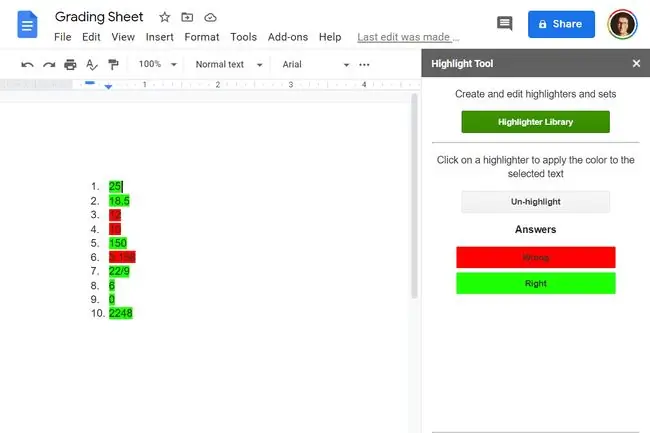
Destacat a l'aplicació mòbil de Google Docs
L'aplicació mòbil requereix uns quants passos més que el lloc web per mostrar el menú de ress altat.
- Amb el document obert, toca el botó d'edició de la part inferior per entrar al mode d'edició.
- Feu doble toc en una paraula per ress altar-la. Per ampliar la selecció, arrossegueu els botons a cada costat per incloure text addicional.
- Seleccioneu A al menú de la part superior o la icona de ress altat al menú de la part inferior.
-
Al menú nou de la part inferior, desplaceu-vos cap avall, seleccioneu Color de ress altat i trieu un color.
Repetiu els passos 2-4 tantes vegades com sigui necessari.

Image - Toqueu un altre lloc del document per sortir d'aquest menú. Si heu acabat d'editar, seleccioneu la marca de verificació a la part superior esquerra per desar-la.






